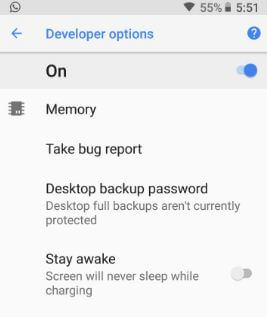एंड्रॉइड 7.0 में डेवलपर मोड को कैसे सक्षम करें
डिफ़ॉल्ट रूप से, डेवलपर मोड आपके Android नौगाट उपकरणों में छिपा हुआ है।Android 7.0 और 7.1 नौगट उपकरणों में डेवलपर मोड को अक्षम या सक्षम करना आसान है। इस छिपे हुए डेवलपर मोड में सेट डेस्कटॉप बैकअप पासवर्ड, वर्तमान में चल रही सेवाओं को देखने और नियंत्रण करने, ओईएम अनलॉक करने में सक्षम बनाने जैसी विशेषताएं शामिल हैं। लकड़हारा बफर आकार सेट करें, USB पर ऐप्स को सत्यापित करें, USB कॉन्फ़िगरेशन का चयन करें, और डेवलपर विकल्प का उपयोग करके, आप कर सकते हैं एंड्रॉइड फोन पर यूएसबी डिबगिंग सक्षम करें अपने फोन और पीसी या लैपटॉप के बीच डेटा स्थानांतरित करने के लिए।
एंड्रायड नूगट 7.0 फीचर में शामिल हैं स्प्लिट-स्क्रीन मोड, फिंगरप्रिंट सुरक्षा, बैटरी सेवर मोड, सिस्टम UI ट्यूनर, और अन्य सुरक्षा सेटिंग्स।
- Pixel 2 और Pixel 2 XL पर USB डिबगिंग का उपयोग कैसे करें
- एंड्रॉइड Oreo 8.1 में डेवलपर मोड कैसे सक्षम करें
- एंड्रॉइड नौगट 7.0 पर Google सहायक को कैसे सक्षम करें
नूगट 7.0 और 7.1 में डेवलपर मोड को कैसे सक्षम करें
चरण 1: के लिए जाओ "समायोजन“आपके एंड्रॉइड 7.0 नौगट में।
चरण 2: नल टोटी "फोन के बारे में“सिस्टम सेक्शन के तहत।
डिफ़ॉल्ट रूप से आपके एंड्रॉइड नौगट उपकरणों पर डेवलपर मोड छिपा हुआ है।

चरण 3: नल टोटी "संख्या बनाएँ" सात बार अपने डिवाइस में छिपे हुए डेवलपर विकल्प दिखाने के लिए।

चरण 4: फिर से जाना सेटिंग्स> सिस्टम> डेवलपर विकल्प।

अपने डिवाइस में डिफ़ॉल्ट रूप से डिवेलप्ड डेवलपर मोड द्वारा।
चरण 5: "पर टॉगल करें"बंदडेवलपर विकल्पों को सक्रिय करने के लिए बटन।
आप इस संदेश को देख सकते हैं: विकास सेटिंग्स की अनुमति दें?

चरण 6: नल टोटी "ठीक है"।

आप अपने एंड्रॉइड फोन पर डेवलपर विकल्पों की सभी छिपी हुई विशेषताओं को देख सकते हैं। बस इतना ही।
एंड्रॉइड नौगट 7.0 पर डेवलपर मोड को अक्षम करें
सेटिंग्स> डिवाइस> ऐप्स> नीचे स्क्रॉल करें और "सेटिंग"> स्टोरेज> डेटा साफ़ करें> ठीक पर टैप करें
अब सेटिंग्स में जाएं और एंड्रॉइड 7.0 नौगट पर डेवलपर मोड को अक्षम करने के लिए जांचें।
Android मार्शमैलो 6.0 और लॉलीपॉप 5.1.1 में डेवलपर विकल्प चालू करें
सेटिंग> डिवाइस के बारे में> नंबर 7 बार बनाएं> सेटिंग पर वापस जाएं> डेवलपर विकल्प> "ऑफ" पर टॉगल करें
एक अन्य उपयोगी छिपी हुई विशेषता है “सिस्टम UI ट्यूनर ” एंड्रॉइड 7.0 और 7.1 नौगट उपकरणों में। इस सिस्टम UI ट्यूनर फ़ीचर में सेटिंग्स शामिल हैं मोड को डिस्टर्ब न करें, स्थिति पट्टी, और बिजली अधिसूचना नियंत्रण। डिफ़ॉल्ट रूप से एंड्रॉइड नौगट 7.0 फोन में एक छिपा हुआ सिस्टम यूआई ट्यूनर है।
एंड्रॉइड 7.0 और 7.1 नूगट पर सिस्टम यूआई ट्यूनर को कैसे सक्षम करें
चरण 1: अपने Android में स्क्रीन के ऊपर से नीचे स्वाइप करें।
चरण 2: "पर टैप और होल्ड करेंसमायोजन“गियर आइकन कुछ सेकंड।
अगर सिस्टम UI ट्यूनर को सक्षम न करें तो सबसे पहले डेवलपर मोड को सक्षम करना सुनिश्चित करें नीचे सेटिंग्स का उपयोग कर Nougat 7.0 डिवाइस में।
सेटिंग> फोन के बारे में> बिल्ड नंबर 7 बार टैप करें> डेवलपर मोड
चरण 3: अब ऊपर दिए गए का अनुसरण करें चरण 1 तथा चरण 2।

आप इस संदेश को देख सकते हैं: बधाई! सिस्टम UI ट्यूनर को सेटिंग्स में जोड़ा गया है
एंड्रॉइड 7.0 नौगट और 6.0 मार्शमैलो पर सिस्टम यूआई ट्यूनर निकालें
चरण 1: होम स्क्रीन के ऊपर से नीचे स्वाइप करें नौगट पर।
चरण 2: "टैप करें और दबाए रखें"समायोजन“गियर आइकन कुछ सेकंड
आप अपने नौगट और अन्य उपकरणों में स्क्रीन के नीचे देख सकते हैं।
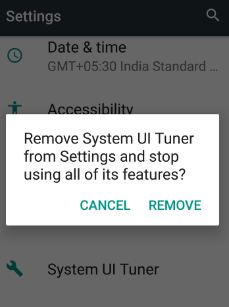
चरण 3: नल टोटी "हटाना"।
बस। आप डेवलपर मोड और सिस्टम यूआई ट्यूनर के सभी विवरण देख सकते हैं जो एक उपयोगी छिपा हुआ एंड्रॉइड नौगट 7.0 और 7.1 फ़ीचर है
हमें उम्मीद है कि ऊपर दिए गए चरण स्पष्ट हैं कि डेवलपर को कैसे सक्षम किया जाएनौगट 7.0 और 7.1 उपकरणों में मोड। यदि आपको किसी प्रकार की परेशानी है, तो हम आपको नीचे दिए गए कमेंट बॉक्स में अपनी प्रतिक्रिया देने के लिए आमंत्रित करते हैं। हम जितनी जल्दी हो सकेगा संपर्क करेंगे। पर और अधिक पढ़ें एंड्रॉयड ऍप्स यहाँ।